Este artículo describe el procedimiento para deshacer la confirmación local más reciente.
¿Cómo deshago las confirmaciones locales más recientes en Git?
Vuelve a la confirmación anterior. En primer lugar, cambie al directorio Git, cree y agregue un nuevo archivo. Luego, confirme los cambios agregados al repositorio. Verifique el historial de registro del repositorio y ejecute el ' $ git reset –soft HEAD~1 Comando para deshacer la confirmación más reciente. Por último, verifique el proceso de deshacer.
¡Ahora, avance y comprenda el escenario mencionado anteriormente!
Paso 1: Mover al directorio
Primero, navegue al directorio Git a través del siguiente comando:
$ discos compactos 'C:\Usuarios \norte azma\Git\Demo14' 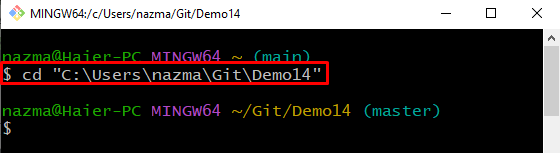
Paso 2: Crear archivo
Ejecute el “ tocar Comando para crear un nuevo archivo:
$ tocar archivo1.txt 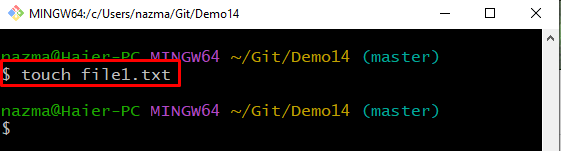
Paso 3: Agregar archivo
Ahora, rastree un archivo recién creado usando el “ añadir ' dominio:
$ añadir archivo1.txt 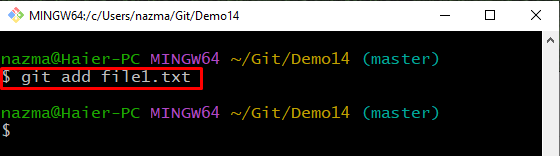
Paso 4: Confirmar cambios
Para guardar los cambios agregados en el repositorio de Git, ejecute el ' git cometer ' con el ' -metro ” comando y especifique el mensaje requerido:
$ git cometer -metro '1 archivo agregado' 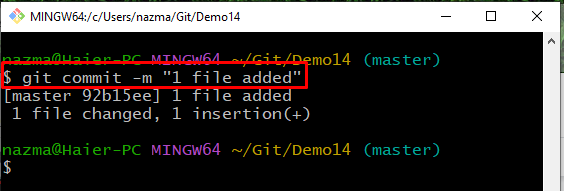
Paso 5: verifique el historial de registro
Para verificar el historial de registro del repositorio actual, ejecute el siguiente comando:
$ registro de git --en líneaEn el resultado que se muestra a continuación, la referencia de confirmación resaltada es la confirmación más reciente:
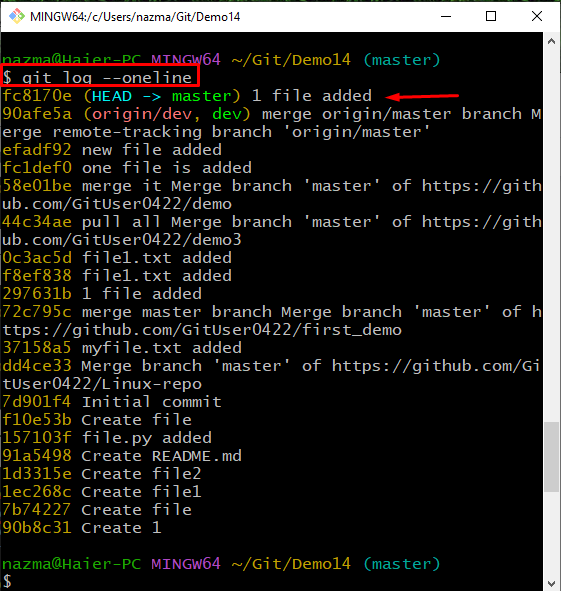
Paso 6: Deshacer confirmación local reciente
Para deshacer la confirmación local más reciente, ejecute ' reiniciar comando ” con el “ -suave ” bandera a lo largo de la “ CABEZA ~ 1 ” puntero HEAD apuntado:
$ reiniciar --suave CABEZA~ 1 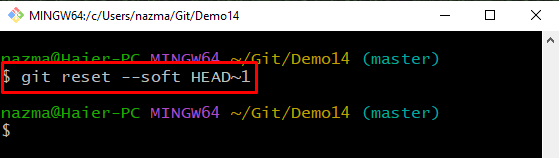
Paso 7: Verificar el proceso de deshacer
Por último, para verificar el deshacer de la confirmación local más reciente, ejecute el comando proporcionado:
$ registro de git --en líneaComo puede ver en el resultado que se muestra a continuación, el puntero HEAD se mueve con éxito a la confirmación más reciente:
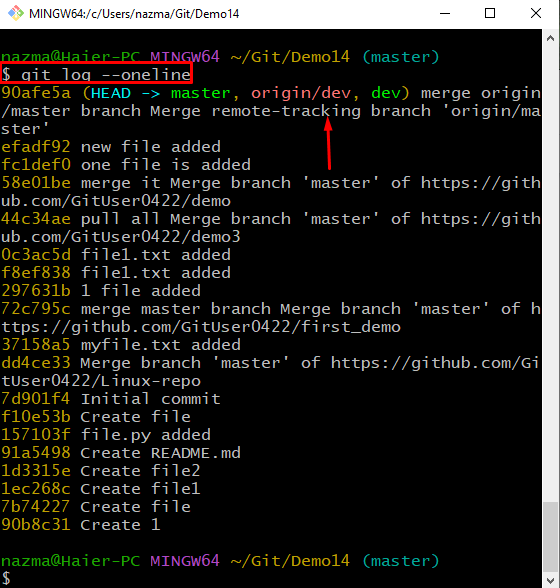
Hemos demostrado el método para deshacer la confirmación local más reciente.
Conclusión
Vuelva a la confirmación local reciente anterior. Primero, vaya al directorio Git, cree y agregue un nuevo archivo. Luego, confirme los cambios agregados al repositorio. Verifique el historial de registro del repositorio y ejecute el ' $ git reset –soft HEAD~1 Comando para deshacer la confirmación más reciente. Por último, verifique el proceso de deshacer. Este artículo proporcionó el procedimiento para deshacer la confirmación local más reciente.